Nozioni di base
Puoi fare in modo che più nomi di dominio condividano lo spazio sul tuo account cPanel. Funziona così:
Il tuo dominio principale, dominio principale .com, utilizza la directory ~/public_html per i file del suo sito web.
Il tuo primo dominio aggiuntivo, esempio .com, utilizza la directory ~/public_html/example.com per i file del suo sito web.
Il tuo prossimo dominio aggiuntivo, example2.com, utilizza la directory ~/public_html/example2.com per i file del suo sito web.
Crea un nuovo dominio aggiuntivo
-
Accedi al tuo account cPanel (http://maindomain.com/cpanel).
-
Fai clic su Domini aggiuntivi dalla sezione Domini
-
Inserisci le seguenti informazioni per le caselle di testo vuote:
-
Nuovo nome di dominio:esempio.com
-
Sottodominio/nome utente FTP
-
Document root
Nota:questi ultimi due dovrebbero essere compilati automaticamente. -
Password:(scegli una password)
-
-
Fare clic su Aggiungi dominio
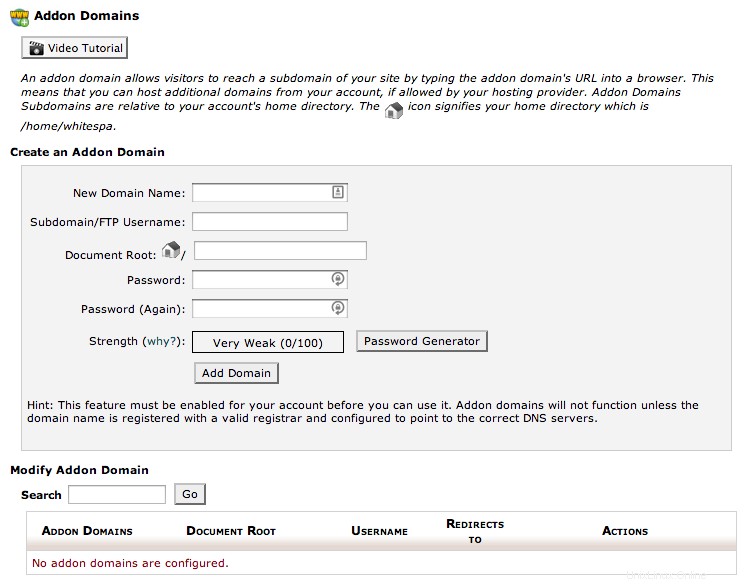
-
Ora accedi al tuo account cPanel utilizzando FTP e carica il file su ~/public_html/example.com
Carica su un componente aggiuntivo o sottodominio
Ci sono un paio di modi diversi per caricare sul tuo dominio aggiuntivo o sottodominio tramite FTP.
Opzione A
-
Apri il tuo client FTP preferito
-
Inserisci le seguenti informazioni per connetterti:
Host - nome di dominio aggiuntivo (nel nostro caso example.com)
Utente - [email protected]
Password:cosa inserito durante la creazione del dominio aggiuntivo
Porta - 21
-
Una volta connesso con successo alla radice del nome di dominio aggiuntivo, carica i tuoi file
Opzione B
-
Apri il tuo client FTP preferito
-
Inserisci le seguenti informazioni per la connessione:
Host - nome di dominio primario
Utente - nome utente cPanel
Password - password cPanel
Porta - 21
-
Una volta connesso con successo alla home directory del tuo nome di dominio, carica i tuoi file nella cartella del dominio aggiuntivo, che si trova all'interno della cartella public_html
Suggerimenti e trucchi avanzati
Il nome utente/directory/sottodominio sopra non solo crea la directory 'example.com', ma anche un sottodominio chiamato 'example.maindomain.com' e un account utente FTP '[email protected]'.
L'account utente FTP è utile se vuoi concedere a qualcuno l'accesso per caricare file sul dominio aggiuntivo ma non vuoi fornire loro la tua password cPanel. Fornisci loro "[email protected]" per il nome utente e la password che hai inserito sopra e possono caricare file solo in quella directory.
Il sottodominio è il modo in cui cPanel tiene traccia di quali domini aggiuntivi appartenere a quale account. Quando desideri visualizzare le statistiche del sito Web (visitatori, siti di riferimento, ecc.), cercherai le statistiche del sottodominio in cPanel anziché le statistiche del dominio principale.
Dai un'occhiata a questo componente aggiuntivo tutorial video sui domini:https://cpanel.net/products/trial/#tour.
Vedi anche gli articoli FTP nella nostra Knowledgebase:Cos'è FTP (File Transfer Protocol)?